Jak vypnout automatické přehrávání náhledu Netflix pro Amazon Fire Stick
Kroky v tomto článku vám ukážou, jak vypnout funkci automatického náhledu náhledu pro váš účet Netflix. To se provádí prostřednictvím webového prohlížeče ve vašem počítači a deaktivuje automatické přehrávání pro všechna vaše zařízení, včetně Amazon Fire Stick.
- Otevřete webový prohlížeč a přejděte na netflix.com.
- Přihlaste se ke svému účtu a vyberte profil.
- Umístěte ukazatel myši na ikonu svého profilu v pravém horním rohu a poté zvolte Nastavení .
- V části Můj profil v nabídce vyberte Nastavení přehrávání.
- Klepnutím na políčko vlevo od náhledů automatického přehrávání při procházení na všech zařízeních zrušte zaškrtnutí.
- V dolní části okna vyberte možnost Uložit .
Když procházíte nabídkou Netflix na vaší Amazon Fire TV Stick, pravděpodobně jste si všimli, že náhledy filmů a televizních pořadů se začnou automaticky přehrávat, pokud na chvíli nebo dvě pozastavíte.
I když to může být dobrý způsob, jak najít nový obsah, který jste jinak ignorovali, může to být také frustrující. Tato funkce, zvaná náhledová autoplay, je již dlouho něco, co si uživatelé Netflixu přáli zakázat.
Naštěstí je to nyní možné a toto nastavení můžete změnit přihlášením k účtu Netflix ve webovém prohlížeči v počítači.
Jak zakázat automatické přehrávání náhledu Netflix pro Amazon Fire Stick a další zařízení
Kroky v tomto článku byly provedeny ve webovém prohlížeči Google Chrome pro stolní počítače, ale budou fungovat i v jiných prohlížečích pro počítače, jako je Firefox nebo Edge.
Nezapomeňte, že tím zakážete nastavení automatického přehrávání náhledu pouze pro vybraný profil. Pokud máte více profilů Netflix, budete muset tyto kroky dodržovat pro každý z těchto profilů.
Krok 1: Otevřete kartu webového prohlížeče a přejděte na https://netflix.com.
Krok 2: Podepište svůj účet Netflix a vyberte si profil.
Krok 3: Vyberte ikonu svého profilu v pravém horním rohu okna a poté vyberte možnost Účet .

Krok 4: Klikněte na odkaz Nastavení přehrávání v části Můj profil v dolní části nabídky.
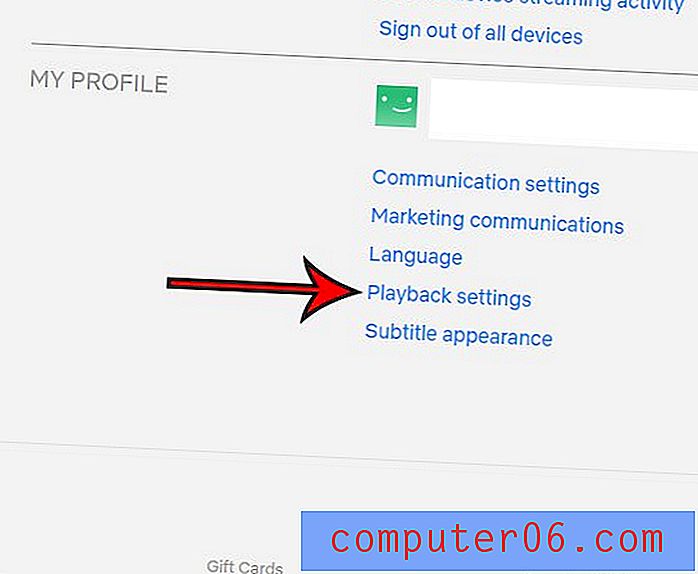
Krok 5: Klepnutím na políčko vlevo od náhledů automatického přehrávání při procházení na všech zařízeních zrušte zaškrtnutí.
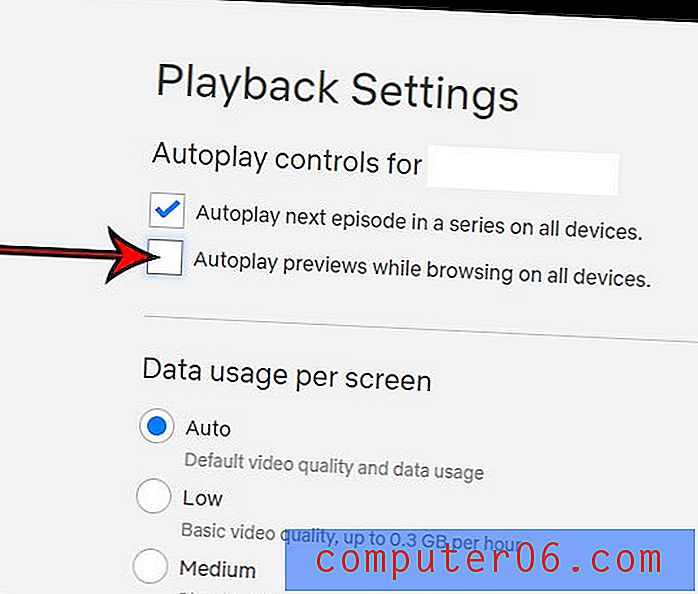
Krok 6: Klepnutím na tlačítko Uložit v dolní části okna uložte nastavení.
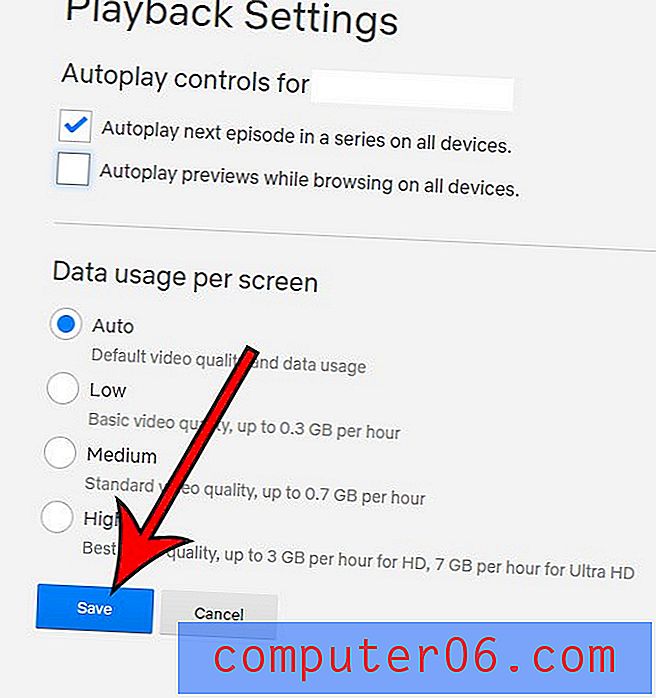
Zjistěte, jak odstranit profil z účtu Netflix, pokud máte příliš mnoho a je obtížné je spravovat nebo se snadno přihlásit.



